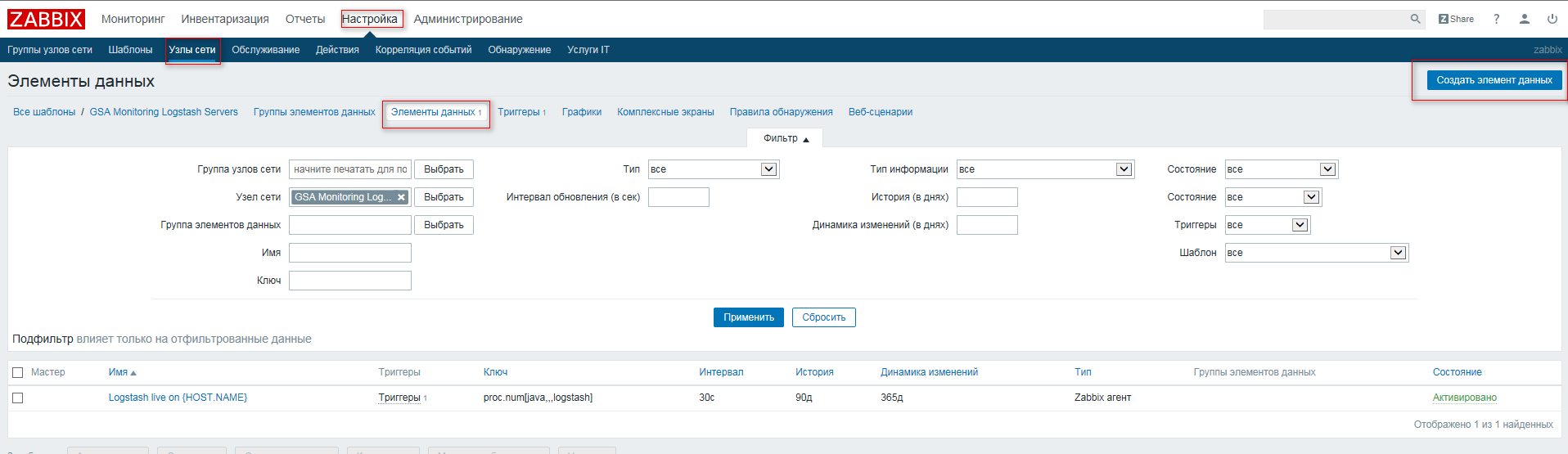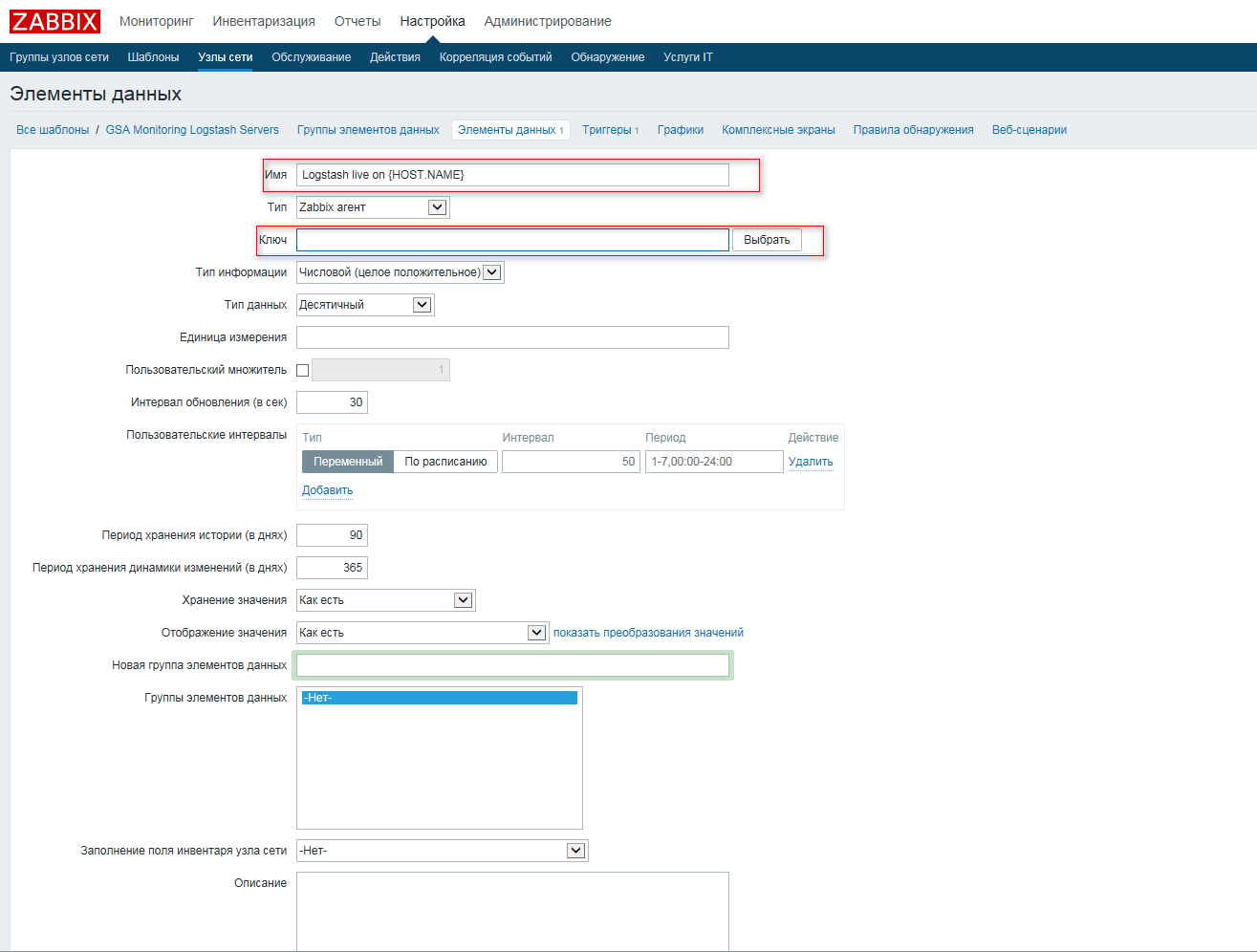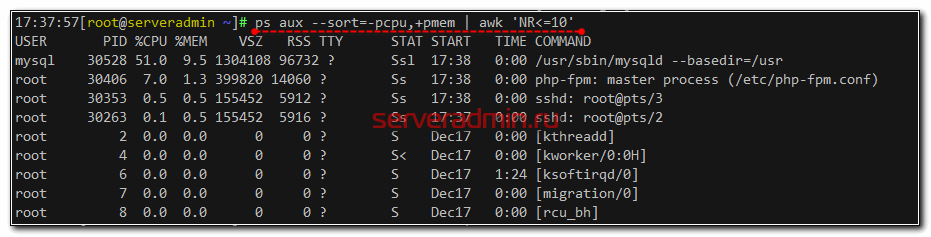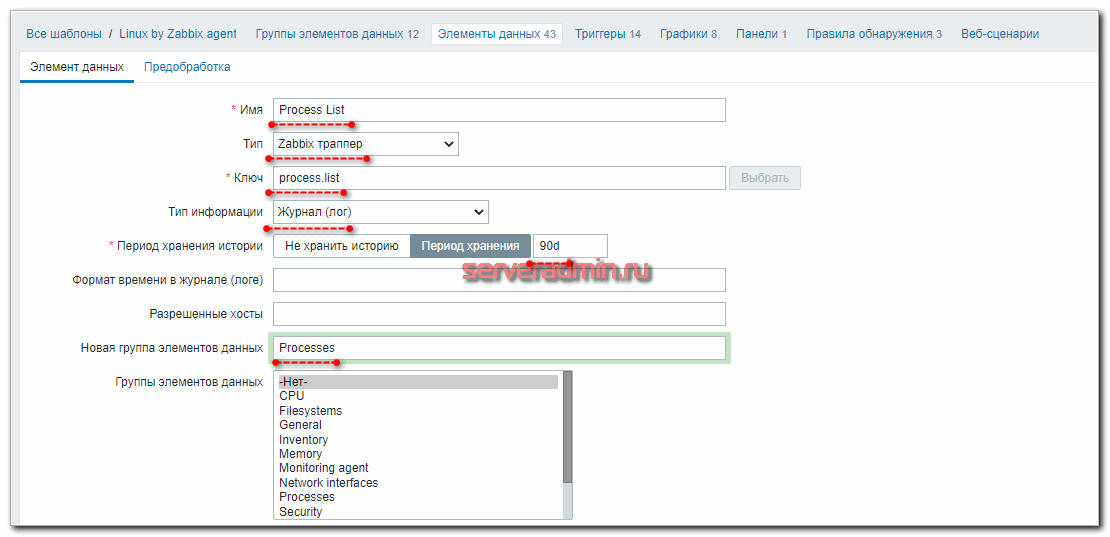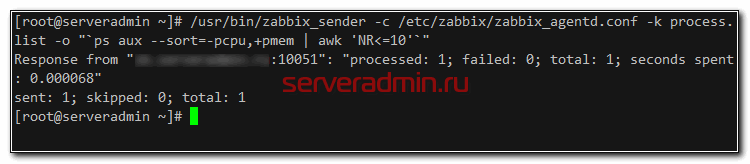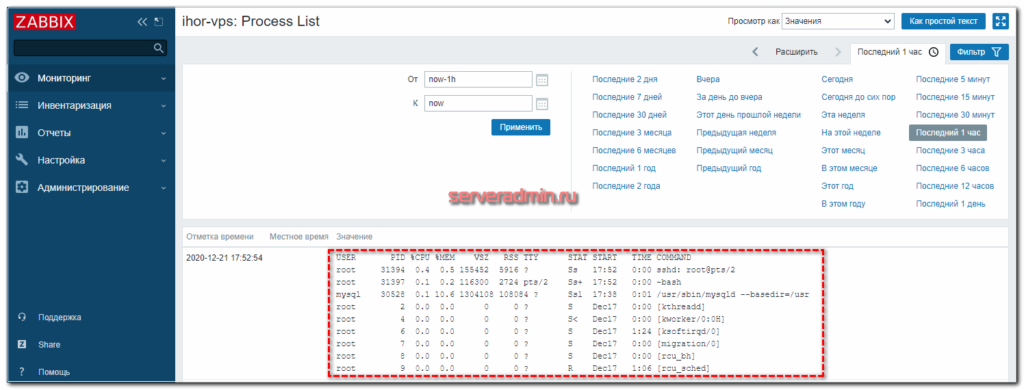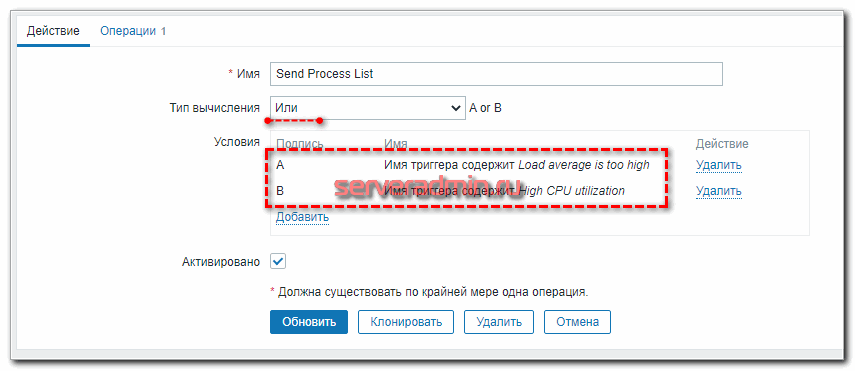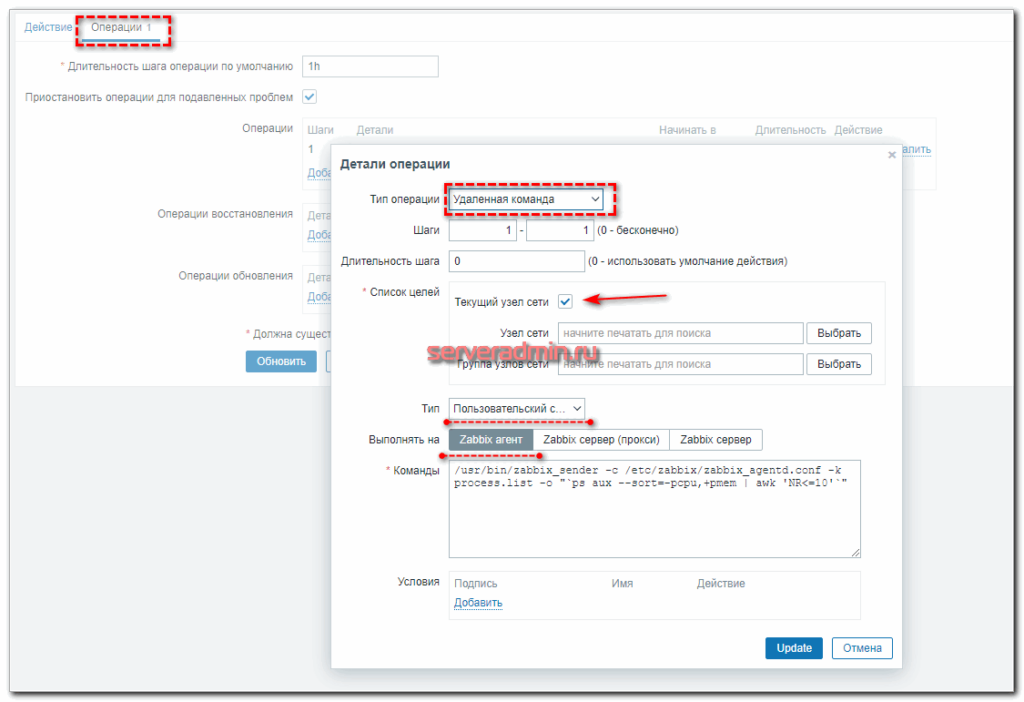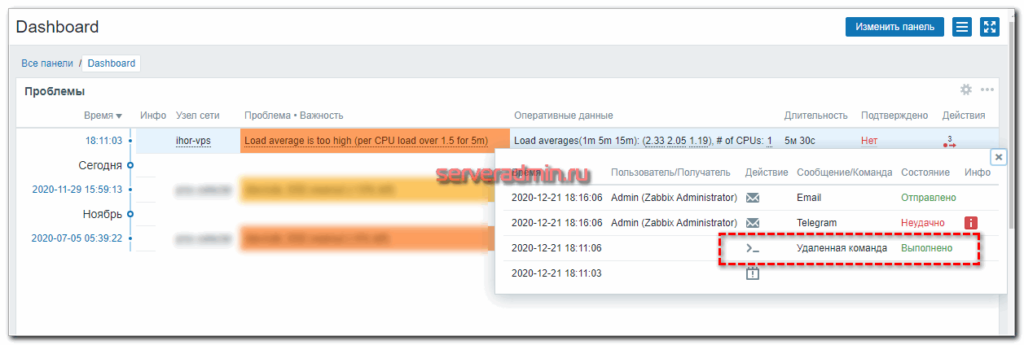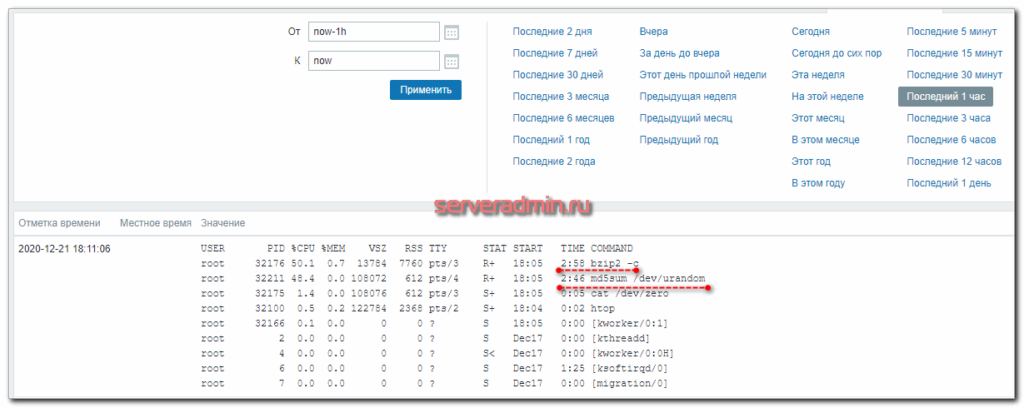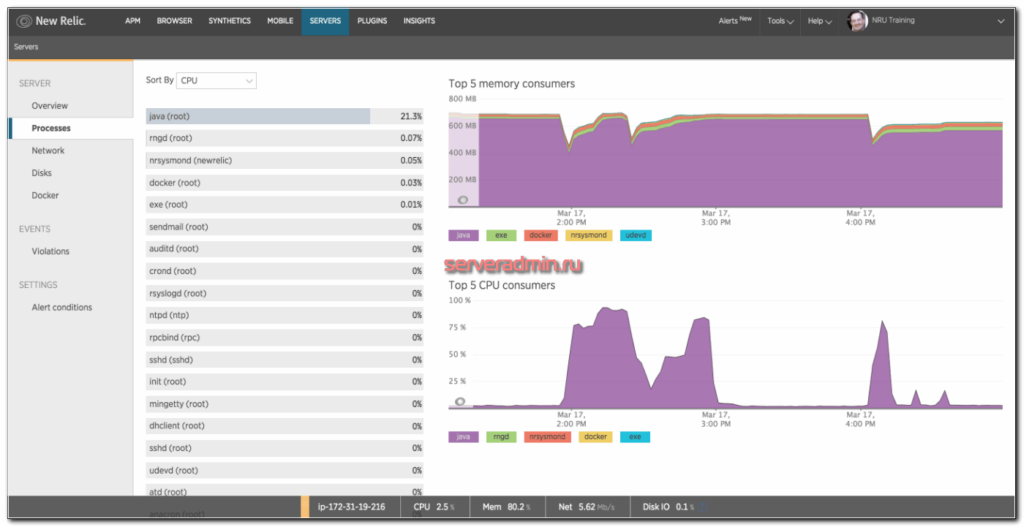- Мониторим всё: расширение агентов Windows и Linux при помощи скриптов
- Немного матчасти
- Мониторинг SMART через UserParameter
- Мониторинг SMART через Flexible UserParameter
- Мониторинг SMART через Flexible UserParameter c Low-level Discovery
- Контроль за установкой новых программ на Windows
- В итоге
- ZABBIX — Настраиваем мониторинг служб
- ZABBIX — Настраиваем мониторинг служб.
- Создаём элемент данных.
- Мониторинг списка запущенных процессов в Zabbix
- Введение
- Подготовка сервера к мониторингу процессов
- Настройка мониторинга за процессами
- Проверка отправки списка процессов
- Заключение
Мониторим всё: расширение агентов Windows и Linux при помощи скриптов
Если нам нужно мониторить состояние серверов и прочих компьютеризированных рабочих мест при помощи Zabbix, то это можно сделать двумя способами.
Первый способ — это при помощи SNMP-запросов, с отправкой которых Zabbix замечательно справляется. Так можно вытащить и загрузку сетевых интерфейсов, и загрузку процессора, памяти. Поверх этого, производители сервера могут выдать нам по SNMP еще много информации о состоянии железа.
Второй заключается в использовании Zabbix агента, который мы будем запускать на наблюдаемой системе. Список наблюдаемых параметров включает в себя как и такие простые вещи, как загрузка процессора, использование памяти, так и более хитрые, такие как чтение текстовых лог-файлов с поддержкой ротации или отслеживание факта изменения любого файла. Можно даже в качестве параметра использовать вывод любой произвольной команды на системе. Возможности Zabbix агента растут от версии к версии.
Что делать, если того, что мы хотим контролировать через Zabbix нет в списке возможностей Zabbix агента? Ждать пока это имплементируют разработчики в следующем релизе? Не обязательно.
Нам оставили несколько стандартных интерфейсов для того, чтобы расширить возможности Заббикса по мониторингу серверов настолько, насколько позволит нам наша фантазия и наличие свободного времени на написание скриптов. Интерфейсы эти UserParameter и zabbix_sender. О первом и пойдет речь, а в качестве примеров будет показано как можно собирать состояние S.M.A.R.T жестких дисков и контролировать, когда кто-то удаляет или устанавливает новые программы на своей Windows-машине.
Немного матчасти
Если вы уже хоть раз настраивали Zabbix агент на сервере, то начать использовать UserParameter не составит труда. Чтобы добавить новый параметр нужно сделать несколько вещей:
- Добавить в конце конфигурационного файла zabbix_agentd.conf строчку вида
где:
— уникальное имя, которое мы придумываем сами. Будем его использовать при настройке элемента данных в Zabbix.
— команда, которую нужно выполнить на наблюдаемом узле сети.
А вот сразу очень простой пример, который лежит в каждом стандартном конфиге для Linux:
Итак, ключ здесь system.test, а выполняем команду who | wc -l, которая возвращает нам количество открытых сессий в системе. Добавляем (или раскомментируем данную строчку если уже есть), идем дальше.
- В Веб-консоли Zabbix создать новый элемент данных с ключом, который мы использовали, если брать пример выше, то это system.test.
Для этого нажимаем «Создать элемент данных»
и затем выставляем ключ такой же, как указали в конфиг-файле, а тип Zabbix агент:
- Перезагрузить Zabbix агента, чтобы изменения в конфиг-файле вступили в силу
Наблюдаем результат в последних данных:
Мониторинг SMART через UserParameter
Пример выше имеет мало практического применения, учитывая, что уже итак существует стандартный ключ system.users.num, который делает ровно тоже самое.
Так что теперь рассмотрим пример, который уже больше будет походить на реалистичный.
Если нам интересно мониторить момент, когда пора планово менять жесткие диски, то есть два варианта:
- Если диски за аппаратным RAID-контроллером, то, как правило, сами диски операционная система «не видит». Поэтому ищем способы как вытащить информацию о состоянии жестких дисков через утилиты или SNMP-сабагента, которые нам любезно предоставил(или не предоставил) производитель RAID-контроллера. Для каждой отдельной серии контроллеров свой путь до этой информации.
- Если речь идет о просто рабочих станциях, серверах с софтовом RAID и т.д., то тогда к дискам есть доступ из операционной системы, и мы вольны использовать различные утилиты для чтения их статуса. В случае Zabbix нам подходит утилита smartctl, из пакета SMARTMONTOOLS.
В Debian установка SMARTMONTOOLS сводится к:
и утилита готова к использованию.
Для каждого диска, который есть в системе сначала проверим, что SMART включен:
если вдруг SMART поддерживается диском, но выключен, то активируем его:
Теперь мы можем проверять статус SMART командой:
Именно эту команду мы и запишем в наш zabbix_agentd.conf:
где uHDD.health — ключ.
Мониторинг SMART через Flexible UserParameter
Тут возникает резонный вопрос, как быть если дисков два. Легче всего решить эту проблему поможет способность UserParameter передавать параметры агенту, про которую мы еще не упоминали. Но делается все очень просто, сразу пример:
В веб-интерфейсе Zabbix в ключе мы будем подставлять параметры в квадратные скобки вместо *. Например, для одного элемента данных мы напишем sda, а для другого sdb. В команде этот параметр найдет отражение там, где стоит переменная $1.
Создадим для второго диска элемент данных:
И через некоторое время сможем наблюдать результат в последних данных:
Мониторинг SMART через Flexible UserParameter c Low-level Discovery
Все получилось. Но тут возникает резонный вопрос, как быть если дисков не два, а двадцать два. И тут нам пригодится замечательная возможность низкоуровнего обнаружения (LLD), про которую мы уже говорили.
Низкоуровневое обнаружение позволяет системе мониторинга обнаруживать какое количество однотипных элементов присутствует на узле сети и динамически по шаблону создавать необходимые элементы данных, триггеры и графики для этих элементов. «Из коробки» системе доступна возможность находить файловые системы, сетевые интерфейсы и SNMP OID’ы. Однако, и здесь разработчики оставили возможность дополнить стандартные возможности, нужно просто передать в систему информацию о том, какие элементы обнаружены в формате JSON. Этим и воспользуемся.
Создадим маленький скрипт на perl, smartctl-disks-discovery.pl. Он будет находить все диски в системе и выводить эту информацию в JSON, передавая также информацию, включен ли у диска SMART или нет, а также попытается сам включить SMART, если он выключен:
При запуске скрипт выдает:
Теперь, для того чтобы скрипт автоматически запускался Zabbix’ом, просто добавим еще один UserParameter в zabbix_agentd.conf:
Покончив с настройкой конфига, переходим в веб-интерфейс, где создаем новое правило обнаружения для smartctl:
Обратите внимание на ключ и на фильтр, (<#SMART_ENABLED>=1) благодаря последнему будут добавляться только те обнаруженные диски, которые поддерживают SMART. Теперь мы можем переписать два наших элемента данных для дисков sda и sdb в один прототип элементов данных, просто заменив имя диска на макрос <#DISKNAME>:
Последнее, перед тем, как Zabbix сможет запускать команды, которые мы прописали в zabbix_agentd.conf из-под root и мониторить SMART, нужно добавить разрешения для его пользователя запускать эту команду без ввода пароля, для этого добавим в /etc/sudoers строчку:
Готовый шаблон для мониторинга SMART с остальными элементами данных, триггерами прикладываю, так же как и настроенный под него конфиг.
Контроль за установкой новых программ на Windows
Zabbix агент, установленный на Windows, точно также может быть расширен через UserParameter, только команды будут уже другие. Хотя, например, smartctl — кроссплатформенная утилита, и точно также можно ее использовать для контроля за жесткими дисками в Windows.
Кратко рассмотрим еще другой пример. Задача получать уведомление каждый раз, когда пользователь самостоятельно удаляет или устанавливает программы.
Для этого будем использовать наш vbs-скрипт:
Для его интеграции с Zabbix добавим UserParameter в конфиг-файл:
Добавим элемент данных в шаблон для Windows:
Добавим триггер:
и действие, которое будет отправлять e-mail уведомление:
Весь процесс мониторинга выглядит так: каждый час запускается скрипт Zabbix агентом, который сравнивает два списка программ: текущий и предыдущий. Затем скрипт выписывает все изменения в отдельный файл. Если же изменений нет, то в файл пишется 0x0
Содержимое файла уходит на Zabbix сервер, где поднимается триггер в случае, если значение элемента данных uDiffProgramms отлично от 0x0. Затем отдельное действие отправляет по почте уведомление со списком того, что было установлено или удалено на данном компьютере:
В итоге
UserParameter — отличная и простая возможность расширить функционал системы самостоятельно. Стоит упомянуть и альтернативы: zabbix_sender, который, например, подойдет для тех случаев, когда нужно отправлять данные в Zabbix не по расписанию, (как это делает UserParameter), а по какому-то событию; и system.run[], который похож на UserParameter, но удобнее тем, что не нужно вносить изменения во все конфиги агентов, достаточно просто добавить этот элемент данных в шаблон. Более того, в следующем крупном релизе Zabbix 2.2 нас ожидает еще один новый способ расширить возможности агента- это подключаемые модули. Ждем с нетерпением!
Вот так, считайте, что если вы можете узнать что-то о системе скриптом или командой, значит, вы всегда можете передать это в Zabbix.
Источник
ZABBIX — Настраиваем мониторинг служб

ZABBIX — Настраиваем мониторинг служб.
Создаём элемент данных.
Для начала необходимо выбрать наш шаблон, к которому привязан интересующий нас узел сети, если его нет создаём, о том как создать шаблон можете прочитать тут: ZABBIX — Новый шаблон. В нашем случае шаблон у нас уже есть с привязанным к нему узлом сети. Переходим в “Настройка” -> “Шаблоны” -> Выбираем наш шаблон ->Выбираем “Элементы данных” и нажимаем кнопку “Создать элемент данных”
Zabbix-создаём элементы данных
Дальше необходимо вписать наши условия, оставляем все пункты по умолчанию, кроме “Имя” и “Ключ”. Вписываем любое угодное нам имя и в поле ключ нажимаем “Выбрать”
Ищем в списке ключ “proc.num[ , , , ]”, выбираем его.
Вот что про данный ключ пишут в документации Zabbix-а:
| proc.num[ , , , ] | ||||
|---|---|---|---|---|
| Количество процессов. | Целое число | имя – имя процесса (по умолчанию “все процессы”) пользователь – имя пользователя (по умолчанию “все пользователи”) состояние – возможные значения: all (по умолчанию), run, sleep, zomb cmdline – фильтр по командной строке (является регулярным выражением) | Примеры ключей: ⇒ proc.num[,mysql] – количество процессов выполняемых под пользователем mysql ⇒ proc.num[apache2,www-data] – количество процессов apache2 выполняемых под пользователем www-data ⇒ proc.num[,oracle,sleep,oracleZABBIX] – количество процессов в спящем состоянии выполняемых под oracle и имеющих oracleZABBIX в содержимом командной строкиСмотрите заметки по выбору процессов с параметрами имя и cmdline (специфика для Linux).В Windows, поддерживаются только параметры имя и пользователь. | |
Затем нам необходимо указать необходимые параметры для ключа. К примеру мы хотим настроить мониторинг демона под названием “sendsms”, тогда ключ у нас будет таким:
Источник
Мониторинг списка запущенных процессов в Zabbix
В стандартных шаблонах Zabbix есть триггеры на загрузку процессора, а так же на превышение максимально допустимого числа процессов. Триггеры эти практически бесполезны, если у вас плавающая нагрузка. Допустим, вы получаете уведомление о том, что у вас сильно нагружен процессор. Через 10 минут нагрузка прошла, а вы не успели зайти на сервер и посмотреть, чем он был нагружен в это время. Вот эту проблему я и решаю своим велосипедом, которым делюсь в статье.
Введение
Рассказываю подробно, что я хочу получить в конце статьи. В стандартном шаблоне Zabbix для Linux есть несколько триггеров. Они могут немного отличаться в названиях, в зависимости от версии шаблона, но смысл один и тот же:
- High CPU utilization
- Load average is too high
- Too many processes on hostname
Я хочу получить информацию о запущенных процессах на хосте в момент срабатывания триггера. Это позволит мне спокойно посмотреть, что создает нагрузку, когда у меня будет возможность. Мне не придется идти руками в консоль хоста и пытаться ловить момент, когда опять появится нагрузка.
В дефолтной конфигурации у Zabbix нет готовых инструментов, чтобы реализовать желаемое. Вы можете настроить мониторинг процесса или группы процессов в Zabbix. Но это не то, что нужно. Можно настроить автообнаружение всех процессов и мониторить их. Чаще всего это тоже не нужно, а подобный мониторинг будет генерировать большую нагрузку и сохранять кучу данных в базу. Особенно если на сервере регулярно запущено несколько сотен процессов.
Моя задача посмотреть на список процессов именно в момент нагрузки. Более того, мне даже не нужны все процессы, достаточно первой десятки самых активных, нагружающих больше всего систему. Я буду реализовывать этот мониторинг следующим образом:
- Добавляю в стандартный шаблон новый айтем типа Zabbix Trapper.
- Разрешаю на zabbix agent запуск внешних команд.
- Настраиваю на Zabbix Server действие при срабатывании одного из нужных мне триггеров. В действии указываю выполнение команды на целевом сервере, которая сформирует список процессов и отправит его на сервер мониторинга с помощью zabbix-sender.
Приступаем к реализации задуманного. Я буду настраивать описанную схему на Zabbix Server версии 5.2. Если у вас его нет, читайте мою статью по установке и настройке zabbix. В качестве подопытной системы будет выступать Centos. Так же предлагаю мои статьи по ее установке и предварительной настройке.
Подготовка сервера к мониторингу процессов
Первым делом идем на целевой сервер и изменяем конфигурацию zabbix-agent. Нам надо активировать следующую опцию:
Не забудьте после этого перезапустить агента.
Предупреждаю, что подобная настройка — огромная дыра в безопасности сервера. Используйте на свой страх и риск. Чтобы у вас не было проблем с этим, настоятельно рекомендую ограничивать доступ к порту агента на сервере на уровне firewall только с сервера мониторинга. Так же в обязательном порядке использовать шифрованное соединение между сервером и агентом. Вообще, это универсальное правило при настройке мониторинга. В идеале, так надо делать всегда. Я стараюсь все это настраивать при работе мониторинга через интернет. Если проигнорировать данное предупреждение и оставить все в открытом доступе, то через разрешенные удаленные команды вам могут залить на сервер зловред.
Далее проверим команду, которая будет формировать список процессов для отправки на сервер мониторинга. Я предлагаю использовать вот такую конструкцию, но вы можете придумать что-то свое.
Получаем список запущенных процессов, отсортированный по потреблению cpu и ограниченный первыми десятью строками. В данный момент на сервере с агентом нам делать нечего. Перемещаемся в web интерфейс Zabbix Server.
Настройка мониторинга за процессами
На Zabbix сервере идем в стандартный шаблон Linux и добавляем туда 2 новых айтема:
- Process List — список процессов, ограниченный десятью с самой высокой нагрузкой на cpu. Сюда будем записывать информацию о процессах на сервере при срабатывании триггеров на повышенную нагрузку CPU.
- Full Process List — полный список всех процессов. Сюда запишем полный список всех процессов, когда сработает триггер на превышение максимально допустимого количества запущенных процессов на сервере.
Так выглядит первый айтем. Второй сделайте по аналогии.
Теперь идем на сервер с агентом и пробуем отправку данных в данный айтем. Для этого нам нужен будет zabbix_sender. Если у вас его нет, то установите.
Отправку данных проверяем следующим образом:
Я не буду подробно останавливаться на формате запросов с помощью zabbix_sender. Все это хорошо описано в документации. Теперь идем в веб интерфейс сервера и в разделе Последние данные смотрим на список процессов, который нам пришел с целевого сервера.
Ровно то, что нам было нужно. То же самое можно проверить с айтемом Full Process List, убрав в команде | awk ‘NR Настройка -> Действия и добавляем новое.
Сохраняйте действие и можно проверять.
Проверка отправки списка процессов
Теперь проверим, как все это будет работать. Для этого идем на целевой сервер и нагружаем его чем-нибудь. Я для примера запустил в двух разных консолях по команде:
Они достаточно быстро нагрузили единственное ядро тестового сервера, так что оставалось только подождать активации триггера. Через 5 минут это случилось.
Иду в раздел Последние данные и вижу там список процессов, которые нагрузили мой сервер.
Что мне в итоге и требовалось. Теперь нет нужды каким-то образом проверять, что конкретно нагружает сервер. В момент пиковой нагрузки я получу список запущенных процессов в отдельный айтем. Для полного списка процессов все делается по аналогии.
Заключение
Вот такую реализацию я придумал, когда потребовалось решить задачу. Один сервер постоянно донимал оповещениями по ночам. Нужно было понять, что его дергает в это время. Жаль, что у Zabbix из коробки нет реализации подобного информирования. Помню лет 5 назад был бесплатный тариф у мониторинга NewRelic. Можно было поставить агент мониторинга на сервер и потом смотреть очень удобные отчеты в веб интерфейсе. Никаких настроек не нужно было, все работало из коробки. Там были отражены все запущенные процессы на сервере на временном ряду со всеми остальными метриками. Это было очень удобно. Я нигде в бесплатном софте не видел такой реализации. Это примерно вот так выглядело.
Кстати, в первоначальной версии действия я просто отправлял список процессов на почту. Мне показалось это удобным. Можно было сразу же в почте, в соседнем письме с триггером, посмотреть список процессов. Но потом решил, что удобнее все же хранить историю в одном месте на сервере и настроил сбор данных туда. Хотя можно делать и то, и другое. Например, в действии можно указать другую команду к исполнению:
И вам на почту придет список запущенных процессов после активации триггера.
Источник